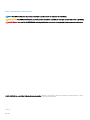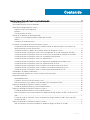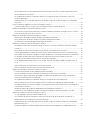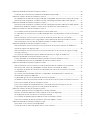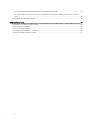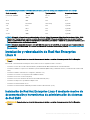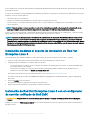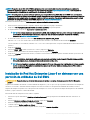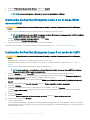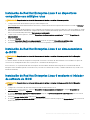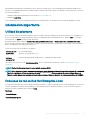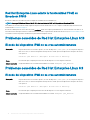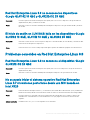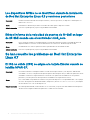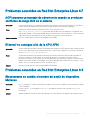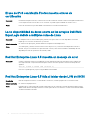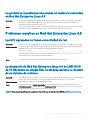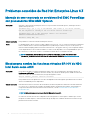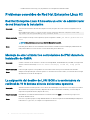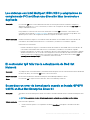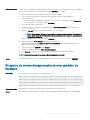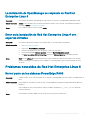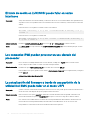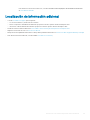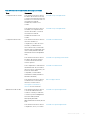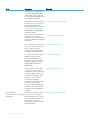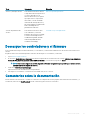Dell Red Hat Enterprise Linux Version 6 El manual del propietario
- Tipo
- El manual del propietario

Sistemas PowerEdge Dell EMC que ejecutan Red
Hat Enterprise Linux 6 (x86_64, x86)
Instrucciones e información importante sobre la
instalación

Notas, precauciónes y advertencias
NOTA: Una NOTA señala información importante que lo ayuda a hacer un mejor uso de su producto.
PRECAUCIÓN: Una PRECAUCIÓN indica un potencial daño al hardware o pérdida de datos y le informa cómo evitar el problema.
ADVERTENCIA: Una señal de ADVERTENCIA indica la posibilidad de sufrir daño a la propiedad, heridas personales o la muerte.
© 2018 - 2019 Dell Inc. o sus liales. Todos los derechos reservados. Dell, EMC, y otras marcas comerciales son marcas comerciales de Dell Inc. o de sus
liales. Puede que otras marcas comerciales sean marcas comerciales de sus respectivos propietarios.
2019 - 05
Rev. A22

Contenido
1 Instrucciones e información importante sobre la instalación........................................................................... 7
Descripción general............................................................................................................................................................7
Sistema operativo más reciente disponible..................................................................................................................... 7
Requisitos de conguración del sistema..........................................................................................................................7
Arquitectura del sistema operativo.............................................................................................................................7
Memoria.........................................................................................................................................................................7
Tamaño del disco de inicio...........................................................................................................................................8
Revisión de las opciones de preconguración................................................................................................................ 8
Paquetes de sistema operativo preinstalados por Dell EMC...................................................................................8
Idiomas...........................................................................................................................................................................8
Particiones de almacenamiento..................................................................................................................................8
Instalación y reinstalación de Red Hat Enterprise Linux 6.............................................................................................9
Instalación de Red Hat Enterprise Linux 6 mediante medios de documentación y herramientas de
administración de sistemas de Dell EMC...................................................................................................................9
Instalación mediante el soporte de instalación de Red Hat Enterprise Linux 6...................................................10
Instalación de Red Hat Enterprise Linux 6 con el congurador de servidor unicado de Dell EMC................ 10
Instalación de Red Hat Enterprise Linux 6 en sistemas con una partición de utilidades de Dell EMC..............11
Instalación de Red Hat Enterprise Linux 6 en el modo BIOS convencional.........................................................12
Instalación de Red Hat Enterprise Linux 6 en modo de UEFI................................................................................12
Instalación de Red Hat Enterprise Linux 6 en dispositivos compatibles con múltiples rutas.............................13
Instalación de Red Hat Enterprise Linux 6 en almacenamiento de iSCSI............................................................ 13
Instalación de Red Hat Enterprise Linux 6 mediante el iniciador de software de iSCSI.....................................13
Instalación de Red Hat Enterprise Linux 6 mediante el iniciador de hardware de iSCSI.................................... 14
Instalación de Red Hat Enterprise Linux en almacenamiento habilitado para FCoE...........................................14
Controladores de dispositivo adicionales....................................................................................................................... 14
Actualización de los paquetes de sistema mediante Red Hat Network.....................................................................14
Información importante....................................................................................................................................................15
Utilidad biosdevname................................................................................................................................................. 15
Funciones de red en Red Hat Enterprise Linux.......................................................................................................15
Red Hat Enterprise Linux admite la funcionalidad FCoE en Broadcom 57810....................................................16
Problemas conocidos de Red Hat Enterprise Linux 6.10..............................................................................................16
El nodo del dispositivo IPMI no se crea automáticamente.................................................................................... 16
Problemas conocidos de Red Hat Enterprise Linux 6.9............................................................................................... 16
El nodo del dispositivo IPMI no se crea automáticamente.................................................................................... 16
Red Hat Enterprise Linux 6.9 no reconoce los dispositivos QLogic QL41162 10 GbE y QL45212-DE 25
GbE...............................................................................................................................................................................17
El inicio de sesión en LUN iSCSI falla en los dispositivos QLogic QL41162 10 GbE, QL41112 10 GbE y
QL41262 25 GbE.........................................................................................................................................................17
Problemas conocidos en Red Hat Enterprise Linux 6.8............................................................................................... 17
Red Hat Enterprise Linux 6.8 no reconoce el dispositivo QLogic QL45212-DE 25 GbE.................................... 17
Contenido
3

No se puede iniciar el sistema operativo Red Hat Enterprise Linux 6.7 ni versiones posteriores desde
una NIC basada en Intel X520...................................................................................................................................17
Los dispositivos NVMe no se identican durante la instalación de Red Hat Enterprise Linux 6.5 y
versiones posteriores..................................................................................................................................................18
Ethtool informa de la velocidad de puertos de 10 GbE en lugar de 25 GbE cuando usa el controlador
mlx5_core.................................................................................................................................................................... 18
Se han resuelto los problemas en Red Hat Enterprise Linux 6.7.................................................................................18
El IRQ no válido (255) se asigna a la tarjeta Emulex cuando se habilita NPAR-EP............................................ 18
Problemas conocidos en Red Hat Enterprise Linux 6.7............................................................................................... 19
ACPI muestra un mensaje de advertencia cuando se producen conictos de rango E/S en el sistema.........19
El kernel no consigue la id. de la CPU APIC............................................................................................................ 19
Problemas conocidos en Red Hat Enterprise Linux 6.6............................................................................................... 19
Biosdevname no cambia el nombre del port2 del dispositivo Mellanox............................................................... 19
No se puede iniciar Red Hat Enterprise Linux 6.6 con dispositivos NVMe.........................................................20
La función de Inactividad del procesador lógico no funciona...............................................................................20
Problemas resueltos en Red Hat Enterprise Linux 6.6................................................................................................ 20
Se produce un error de kernel panic cuando se inician los servicios de OMSA en Red Hat Enterprise
Linux 6.5......................................................................................................................................................................20
No se puede instalar Red Hat Enterprise Linux 6.5 con una partición brtfs existente......................................20
Falta el guión bajo para el nombre de la interfaz de la tarjeta Vindicator 2 Emulex en la página de red.......... 21
No se puede iniciar Red Hat Enterprise Linux 6.5, después de la instalación satisfactoria en modo UEFI......21
Las pruebas de DMA DDR fallan en ethtool en el hipervisor de Red Hat Enterprise Linux 6.5.........................21
El uso de IPv6 con Mozilla Firefox muestra errores de certicación...................................................................22
La no disponibilidad de datos ocurre en los arreglos Dell EMC EqualLogic debido a múltiples rutas de
Linux............................................................................................................................................................................ 22
Red Hat Enterprise Linux 6.5 muestra un mensaje de error................................................................................. 22
Red Hat Enterprise Linux 6.5 falla al iniciar desde LUN de iSCSI.........................................................................22
Problemas conocidos de Red Hat Enterprise Linux 6.5.............................................................................................. 23
El inicio con parámetros de kernel provoca errores de DMAR............................................................................. 23
Xserver se bloquea mientras inicia Red Hat Enterprise Linux 6.5 tras la instalación......................................... 23
Convenciones para la asignación de nombres no válidas para los puertos de la tarjeta Vindicator 2
Emulex cuando NPAR-EP está habilitado...............................................................................................................23
Los dispositivos NVMe no se identican durante la instalación del sistema operativo..................................... 23
Red Hat Enterprise Linux 6 falla cuando el DSDT en el BIOS tiene Opregion de IPMI habilitado....................24
La implementación de Lifecycle Controller (instalación basada en USC) falla durante la instalación Red
Hat Enterprise Linux 6.x............................................................................................................................................ 24
ethtool no informa 40 GB para el adaptador de 40 GB Mellanox ConnectX-3.................................................. 24
La pantalla se muestra borrosa cuando se cambia la resolución en Red Hat Enterprise Linux 6.5..................25
Problemas resueltos en Red Hat Enterprise Linux 6.5................................................................................................ 25
Las NIC agrupadas no tienen conectividad de red................................................................................................ 25
La instalación de Red Hat Enterprise Linux 6.4 en LUN iSCSI de 10 GB desde un arreglo EQL se
bloquea durante la creación de un sistema de archivos........................................................................................ 25
Ethtool informa de la velocidad de puertos de 10 GbE en lugar de 40 GbE cuando usa el controlador
Mellanox MLX4_EN...................................................................................................................................................26
Pérdida de paquetes cuando el dispositivo de enlazado está congurado en el modo balanced-alb..............26
4
Contenido

Problemas conocidos de Red Hat Enterprise Linux 6.4...............................................................................................26
El monitor del sistema muestra información incompleta del procesador............................................................ 26
Problemas resueltos de Red Hat Enterprise Linux 6.4.................................................................................................27
Los subprocesos de ahorro de energía creados por el controlador acpi consumen el exceso de energía...... 27
Mensaje de error mostrado en servidores Dell EMC PowerEdge con procesadores AMD Opteron...............27
Problemas conocidos de Red Hat Enterprise Linux 6.3.............................................................................................. 28
Mensaje de error mostrado en servidores Dell EMC PowerEdge con procesadores 63xx AMD Opteron..... 28
Biosdevname nombra las funciones virtuales SR-IOV de NDC Intel Sarek como ethN....................................28
Problemas resueltos en Red Hat Enterprise Linux 6.3................................................................................................ 29
La instalación kickstart de Red Hat Enterprise Linux 6.2 puede fallar.................................................................29
Las conexiones de red muestran el estado utilizado por última vez como Nunca en Red Hat Enterprise
Linux 6.........................................................................................................................................................................29
Red Hat Enterprise Linux 6.2 muestra un error de sondeo de netlink dbus tras la instalación........................ 29
Error del administrador de red en el registro del sistema operativo de Red Hat Enterprise Linux 6.1............. 29
Red Hat Enterprise Linux 6.1 deja de responder cuando se restablece iDRAC6................................................ 30
Problemas conocidos de Red Hat Enterprise Linux 6.2.............................................................................................. 30
Red Hat Enterprise Linux 6.2 muestra un mensaje de error de que no hay etiquetas de DIMM en el
archivo de registro /var/log/messages...................................................................................................................30
Red Hat Enterprise Linux 6.2 muestra un mensaje de error MCE en los archivos de registro /var/log/
messages y dmesg.....................................................................................................................................................30
Las tarjetas de complemento muestran nombres biosdevname en lugar de nombres eth............................... 31
Problemas solucionados en Red Hat Enterprise Linux 6.2...........................................................................................31
Errores detectados en el comando cat/proc/interrupts en Red Hat Enterprise Linux 6...................................31
La utilidad biosdevname falla en adaptadores de red con funciones NPAR........................................................ 31
Problemas conocidos de Red Hat Enterprise Linux 6.1............................................................................................... 32
Red Hat Enterprise Linux 6.1 muestra un error de administrador de red bluez tras la instalación....................32
Mensaje de error al iniciar los controladores de IPMI durante la instalación de OMSA.....................................32
La asignación del destino de LUN iSCSI a la controladora de red Intel de 10 G detiene el inicio del
sistema operativo.......................................................................................................................................................32
Los sistemas con Intel Multiport i350 rNDC y adaptadores de complemento PCI notican una
dirección Mac incorrecta o duplicada...................................................................................................................... 33
El controlador tg3 falla tras la actualización de Red Hat Network.......................................................................33
Se produce un error de kernel panic cuando se instala GPGPU C2075 en Red Hat Enterprise Linux 6.1...... 33
Error en la instalación de Red Hat Enterprise Linux 6.1......................................................................................... 34
Error en la instalación del controlador durante la instalación de Red Hat Enterprise Linux 6.1.........................34
El registro de errores dmesg muestra un error genérico de hardware................................................................35
Problemas resueltos de Red Hat Enterprise Linux 6.1................................................................................................. 36
La pantalla gráca de inicio en el modo UEFI es de baja resolución.................................................................... 36
Mensajes de error del DIMM de la PERC H700 con el kernel de depuración.................................................... 36
Los dispositivos de red se enumeran en un orden incorrecto...............................................................................36
La instalación de OpenManage no responde en Red Hat Enterprise Linux 6.....................................................37
Error en la instalación de Red Hat Enterprise Linux 6 con soportes virtuales.................................................... 37
Problemas conocidos de Red Hat Enterprise Linux 6..................................................................................................37
Kernel panic en los sistemas PowerEdge R905..................................................................................................... 37
El inicio de sesión en LUN iSCSI puede fallar en varias interfaces.......................................................................38
Contenido
5

Los comandos IPMI pueden provocar un uso elevado del procesador............................................................... 38
La actualización del rmware a través de una partición de la utilidad Dell EMC puede fallar en el modo
UEFI............................................................................................................................................................................. 38
Localización de información adicional............................................................................................................................39
2 Obtención de ayuda.....................................................................................................................................40
Cómo ponerse en contacto con Dell EMC................................................................................................................... 40
Documentación relacionada............................................................................................................................................40
Recursos de documentación.......................................................................................................................................... 40
Descargue los controladores y el rmware................................................................................................................... 43
Comentarios sobre la documentación........................................................................................................................... 43
6 Contenido

Instrucciones e información importante sobre la
instalación
Descripción general
En este documento se proporciona la información siguiente:
• Instrucciones para instalar y reinstalar el sistema operativo en su sistema Dell EMC.
• Fuentes de información adicional.
Sistema operativo más reciente disponible
La actualización más reciente de Red Hat Enterprise Linux es la 6.10. Esta actualización proporciona soluciones a determinados problemas
detectados en versiones anteriores.
Requisitos de conguración del sistema
Arquitectura del sistema operativo
Dell EMC es compatible con la versión x86_64 de Red Hat Enterprise Linux 6 en todos los sistemas PowerEdge de Dell EMC. Para vericar
si el sistema PowerEdge es compatible con Red Hat Enterprise Linux 6, consulte la matriz de soporte de sistemas operativos en Dell.com/
ossupport.
NOTA
: Si necesita la versión x86 del sistema operativo, Dell EMC recomienda que lo ejecute como una VM en Red Hat Enterprise
Linux 6 x86_64 o en un host equivalente. Para obtener información acerca de la instalación de un huésped virtualizado de Red
Hat Enterprise Linux 6, vaya a www.access.redhat.com/documentation.
Memoria
La siguiente tabla detalla los requisitos de memoria del sistema en la arquitectura x86_64 de Red Hat Enterprise Linux 6, según lo
recomendado por Red Hat.
Tabla 1. Requisitos de memoria en una arquitectura x86_64
Memoria Tamaño
Mínima 1 GB
Recomendado 2 GB
Memoria máxima del sistema certicada 6 TB
Memoria máxima del sistema certicada en una máquina virtual x86 6 GB
1
Instrucciones e información importante sobre la instalación 7

NOTA: Es posible que la memoria del sistema máxima compatible con el kernel sea mayor que el valor que aparece en esta tabla.
Para obtener más información, consulte www.redhat.com/rhel/compare.
NOTA: Los sistemas PowerEdge R910 admiten hasta 2 TB de memoria.
Tamaño del disco de inicio
De forma predeterminada, Red Hat Enterprise Linux 6 congura las particiones en el formato de registro maestro de inicio (MBR) de MS-
DOS. El esquema MBR limita el tamaño del disco de inicio (físico o virtual) a 2,2 TB. Use la tabla de particiones GUID (GPT) en el disco de
inicio al instalar Red Hat Enterprise Linux 6 para discos mayores de 2,2 TB. Para obtener más información sobre cómo congurar GPT
durante la instalación, consulte Instalación en el modo UEFI.
Tabla 2. Tamaño del disco de inicio
Interfaz Disco/LUN
BIOS convencional Menos de 2 TB
UEFI o GPT Más de 2 TB
Revisión de las opciones de preconguración
En esta sección se describen los paquetes y opciones instalados o precongurados por Dell EMC.
Paquetes de sistema operativo preinstalados por Dell EMC
Dell EMC tiene preinstalado en el sistema un conjunto de paquetes de sistema operativo que proporciona las funciones que necesitan los
usuarios del sistema. Si necesita funciones que no están incluidas en estos paquetes, instale paquetes adicionales desde el soporte físico de
instalación de Red Hat o a través de la red de Red Hat.
Idiomas
El sistema tiene preinstalado el sistema operativo Red Hat para los siguientes idiomas:
• Inglés
• Francés
• Alemán
• Coreano
• Español
• Japonés
• Chino simplicado
Particiones de almacenamiento
En la tabla siguiente se incluye el esquema de particiones para un sistema operativo Red Hat Enterprise Linux 6 preinstalado.
8
Instrucciones e información importante sobre la instalación

Tabla 3. Particiones preinstaladas de Red Hat Enterprise Linux y puntos de montaje para la unidad de disco duro principal
Punto de montaje Tamaño (MB) Tipo de partición Grupo de volúmenes
Partición de utilidades 32–326 FAT 32 N/A
/ 4096 ext4 LogVol00
/boot 200 ext4 N/A
Swap Automático Linux swap LogVol01
/usr 6144 ext4 LogVol02
/tmp 3072 ext4 LogVol03
/var 8192 ext4 LogVol04
/home 4096 ext4 LogVol05
NOTA: El tamaño de las particiones predeterminadas de Logical Volume Management (Adminsitración de volumen lógico -LVM)
(como /usr, /tmp) se basa en una única unidad de disco duro de 36 GB. Si tiene una unidad de disco duro de mayor tamaño o
varias unidades de disco duro, utilice las herramientas de LVM nativas para cambiar el tamaño de las particiones existentes y para
crear particiones nuevas, según sus necesidades.
NOTA: El tamaño mínimo del intercambio es de 250 MB. Para memorias de hasta 4 GB, se recomienda que el tamaño mínimo del
intercambio sea de al menos 2 GB. Para conocer los tamaños del intercambio recomendados, consulte www.access.redhat.com/
documentation.
Instalación y reinstalación de Red Hat Enterprise
Linux 6
PRECAUCIÓN
: Respalde todos los datos del sistema antes de instalar o actualizar el sistema operativo Red Hat Enterprise
Linux 6.
Para instalar o reinstalar Red Hat Enterprise Linux 6, utilice uno de los siguientes medios o métodos:
• Instalación a través de los medios Documentación y herramientas de administración de los sistemas Dell EMC
• Instalación mediante el soporte físico Dell EMC Systems Build and Update Utility (Utilidad de creación y actualización de sistemas Dell
EMC)
• Instalación mediante Unied Server Congurator (Dell EMC USC)
• Instalación en sistemas con una partición de utilidades Dell EMC
• Instalación en el modo convencional (BIOS)
• Instalación en el modo de interfaz de rmware extensible unicada (UEFI)
• Instalación en dispositivos que admiten múltiples rutas
• Instalación en almacenamiento iSCSI
• Instalación en almacenamiento habilitado para Fibre Channel sobre Ethernet (FCoE)
Instalación de Red Hat Enterprise Linux 6 mediante medios de
documentación y herramientas de administración de sistemas
de Dell EMC
PRECAUCIÓN
: Respalde todos los datos del sistema antes de instalar o actualizar el sistema operativo Red Hat Enterprise
Linux 6.
Instrucciones e información importante sobre la instalación 9

Se recomienda usar los medios de Documentación y herramientas de administración de sistemas de Dell EMC para instalar y reinstalar Red
Hat Enterprise Linux 6.
El soporte físico Dell EMC Systems Management Tools and Documentation (Documentación y herramientas de administración de sistemas
Dell EMC) ofrece las ventajas siguientes:
• Automatiza el proceso de instalación.
• Restaura la conguración preinstalada de los módulos RPM y el esquema de particiones.
• Instala software y controladores adicionales especícos de los sistemas Dell EMC PowerEdge que no están incluidos en los soportes
físicos de Red Hat.
NOTA: Antes de instalar el sistema operativo a través de los medios
Documentación y herramientas de administración de los
sistemas Dell EMC
, desconecte todos los dispositivos de almacenamiento USB que están conectados al sistema.
Inserte los medios de Documentación y herramientas de administración de sistemas de Dell EMC en la unidad óptica, y reinicie el sistema.
Siga las indicaciones en pantalla y las instrucciones en la documentación enviada con los medios.
NOTA: Los medios de
Documentación y herramientas de administración de sistemas de Dell EMC
simplican la instalación del
sistema operativo y contienen los controladores más recientes en el momento de compra del sistema. Los medios instalan los
controladores y cualquier actualización especíca de Dell EMC no incluidos con los medios de Red Hat automáticamente. Guarde
los medios de
Documentación y herramientas de administración de sistemas de Dell EMC
en caso de que sea necesario reinstalar
el sistema operativo Red Hat Enterprise Linux.
Instalación mediante el soporte de instalación de Red Hat
Enterprise Linux 6
Para una instalación personalizada mediante los medios de instalación de Red Hat Enterprise Linux 6, realice lo siguiente:
1 Inserte los medios de instalación de Red Hat Enterprise Linux 6 en la unidad óptica e inicie el sistema.
2 Asegúrese de que la unidad óptica es el primer dispositivo de inicio:
• Si el sistema cuenta con un BIOS convencional, presione F2 durante el arranque para entrar al BIOS y congurar la unidad óptica
como primer dispositivo de arranque.
• Si el sistema es compatible con UEFI, presione F11 durante el arranque para iniciar el administrador de arranque de UEFI y
establezca el modo de arranque a la Opción de arranque desde CD.
Para obtener más información sobre la instalación basada en UEFI, consulte Instalación en el modo UEFI.
El sistema se inicia desde los medios de Utilidad de actualización y compilación de sistemas de Dell EMC y aparece una página de
bienvenida.
3 Seleccione Instalar en el menú de inicio.
El programa de instalación carga Red Hat Enterprise Linux Anaconda.
4 Siga las instrucciones que aparecen en la pantalla y complete la instalación.
Instalación de Red Hat Enterprise Linux 6 con el congurador
de servidor unicado de Dell EMC
PRECAUCIÓN
: Respalde todos los datos del sistema antes de instalar o actualizar el sistema operativo Red Hat Enterprise
Linux 6.
Dell EMC
USC incluye un OS Deployment wizard (Asistente para la implantación del sistema operativo) que le ayuda a instalar Red Hat
Enterprise Linux 6.
10
Instrucciones e información importante sobre la instalación

NOTA: Es posible que el USC de Dell EMC no proporcione los controladores más recientes necesarios para completar la
instalación del sistema operativo. Descargue los controladores de Dell EMC https://downloads.dell.com, o use los medios de
Documentación y herramientas de administración de sistemas
de Dell EMC.
NOTA: El congurador de servidor unicado habilitado para Lifecycle Controller (USC-LCE) de Dell EMC tiene controladores
integrados instalados de fábrica. Se recomienda ejecutar el Asistente de actualización de plataforma para asegurarse de tener los
controladores más recientes antes de comenzar a instalar el sistema operativo. Para obtener más información, consulte la
Guía
del usuario de Lifecycle Controller de Dell EMC
, disponible en www.dell.com/idracmanuals.
Para iniciar la instalación mediante el Asistente para la implementación del sistema operativo:
1 Inicie el sistema y presione F10 unos segundos después de que aparezca el logotipo de Dell EMC.
2 Haga clic en OS Deployment (Implementación del sistema operativo) en el panel izquierdo.
3 En el panel derecho, haga clic en Implementar el sistema operativo.
NOTA: Si su sistema cuenta con una controladora RAID, debe congurar RAID para poder continuar con la instalación de
controladores. Para obtener más información, consulte la
Guía del usuario de Lifecycle Controller
de Dell EMC,
disponible en www.dell.com/idracmanuals.
4 En la lista de sistemas operativos, seleccione Red Hat Enterprise Linux 6 de x86_64 bits.
Dell EMC USC o USC-LCE extrae el disco de actualización del controlador a una unidad USB interna llamada OEMDRV.
Una vez extraídos los controladores, Dell EMC USC o USC-LCE le solicita que inserte el soporte multimedia de instalación del sistema
operativo.
5 Haga clic en Siguiente.
6 Seleccione BIOS o UEFI cuando el sistema se lo solicite y haga clic en Siguiente.
7 Inserte los medios de instalación de Red Hat Enterprise Linux 6 y haga clic en Siguiente.
8 Haga clic en Finalizar para reiniciar el sistema y continuar con la instalación del sistema operativo iniciando desde el soporte físico del
sistema operativo.
NOTA
: Al reiniciarse, el sistema le solicita que pulse una tecla para iniciar desde el soporte físico del sistema operativo.
Si no pulsa ninguna tecla, el sistema se inicia desde la unidad de disco duro.
NOTA: Los controladores copiados se quitarán después de 18 horas. Debe completar la instalación del sistema operativo
dentro de este plazo. Para quitar los controladores antes de las 18 horas, reinicie el sistema, presione F10 y vuelva a
entrar al USC de Dell EMC.
Instalación de Red Hat Enterprise Linux 6 en sistemas con una
partición de utilidades de Dell EMC
PRECAUCIÓN
: Respalde todos los datos del sistema antes de instalar o actualizar el sistema operativo Red Hat Enterprise
Linux 6.
La partición de utilidades de Dell EMC contiene utilidades de diagnóstico y de otro tipo a las que se puede acceder durante el arranque del
sistema. Si va a instalar o reinstalar Red Hat Enterprise Linux 6 en un sistema con una partición de utilidades de Dell EMC, instale el
cargador de arranque en el primer sector de la partición de arranque. Esto conserva la opción de arranque desde la partición de utilidad de
Dell EMC, ya que el sistema no sobrescribe la MBR.
Para instalar Red Hat Enterprise Linux 6, realice lo siguiente:
1 Seleccione la opción adecuada en ¿Qué tipo de instalación desea? para que la partición de utilidades Dell EMC existente no se
elimine.
2 Seleccione Revisar y modicar el diseño de partición y haga clic en Siguiente.
3 Revise la conguración de partición y haga clic en Siguiente.
4 Conrme la opción Grabar cambios en el disco.
5 Cuando el sistema solicite instalar el cargador de inicio, haga clic en Cambiar dispositivo.
Instrucciones e información importante sobre la instalación
11

6 Seleccione Primer sector de la partición de inicio y haga clic en Aceptar.
7 Siga las instrucciones que aparecen en la pantalla y complete la instalación.
NOTA: De forma predeterminada, el instalador no sobrescribe la partición de utilidades.
Instalación de Red Hat Enterprise Linux 6 en el modo BIOS
convencional
PRECAUCIÓN: Respalde todos los datos del sistema antes de instalar o actualizar el sistema operativo Red Hat Enterprise
Linux 6.
1 Inserte el soporte multimedia de Red Hat Enterprise Linux 6 en la unidad óptica e inicie el sistema.
NOTA: Si el sistema cuenta con un BIOS convencional, presione F2 durante el arranque para entrar al BIOS y congurar
la unidad óptica como primer dispositivo de arranque.
2 Seleccione Instalar o actualizar un sistema existente en el menú Inicio.
Se carga el instalador de Red Hat Enterprise Linux.
3 Siga las instrucciones que aparecen en la pantalla para completar la instalación.
Para obtener más información, consulte la documentación del sistema operativo en www.access.redhat.com/documentation.
Instalación de Red Hat Enterprise Linux 6 en modo de UEFI
PRECAUCIÓN
: Respalde todos los datos del sistema antes de instalar o actualizar el sistema operativo Red Hat Enterprise
Linux 6.
1 Asegúrese de que su sistema está congurado para iniciarse en el modo UEFI.
Para obtener más información sobre cómo habilitar el modo de UEFI, consulte la documentación del sistema en www.dell.com/
manuals.
2 Inserte el soporte multimedia Red Hat Enterprise Linux 6 en la unidad óptica.
NOTA
: Asegúrese de que la unidad óptica es el primer dispositivo de inicio. Si no es así, vaya a UEFI Boot Sequence
(Secuencia de inicio UEFI) y cambie el orden de inicio.
3 Seleccione Continuar en el menú Inicio UEFI para iniciar desde el soporte multimedia de Red Hat Enterprise Linux 6.
El sistema se inicia desde el soporte multimedia de Red Hat Enterprise Linux 6 y se muestra la pantalla Welcome to the Red Hat
Enterprise Linux for x86_64 (Bienvenido a Red Hat Enterprise Linux para x86_64).
4 Continúe con la instalación hasta que se muestre la pantalla Which type of installation would you like? (¿Qué tipo de instalación
desea?).
5 Deje la opción predeterminada Usar todo el espacio y seleccione Revisar y modicar el diseño de partición.
6 Haga clic en Siguiente.
7 Compruebe si el esquema de particiones es adecuado para sus necesidades y haga clic en Siguiente.
La pantalla Avisos sobre formato muestra un mensaje en el que se informa que el disco de inicio se formateará con una tabla de
particiones GUID.
8 Haga clic en Formatear.
9 En la pantalla Grabar conguración de almacenamiento en el disco, haga clic en Grabar cambios en el disco.
10 Instale el cargador de inicio en /dev/sda1.
11 Prosiga con la instalación.
Una vez nalizada la instalación, compruebe que la entrada de Red Hat Enterprise Linux 6 se haya agregado a UEFI Boot Manager y
utilícela para iniciar el sistema. UEFI debe ser la opción de inicio predeterminada y el sistema debe iniciarse con la nueva instalación de
Red Hat Enterprise Linux 6.
12
Instrucciones e información importante sobre la instalación

Instalación de Red Hat Enterprise Linux 6 en dispositivos
compatibles con múltiples rutas
PRECAUCIÓN: Respalde todos los datos del sistema antes de instalar o actualizar el sistema operativo.
1 Congure la matriz de almacenamiento para que admita múltiples rutas.
Para congurar la matriz de almacenamiento del sistema, consulte la documentación especíca del sistema PowerVault en Dell.com/
powervaultmanuals.
2 Una vez que la matriz de almacenamiento esté congurada, siga "Requisitos previos" para usar dispositivos de rutas múltiples en el Dell
EMC
PowerVault MD3200 and MD3220 Storage Arrays Owner’s Manual (Manual del propietario de matrices de almacenamiento Dell
EMC PowerVault MD3200 y MD3220) en Dell.com/powervaultmanuals.
3 Cuando instale el sistema operativo, seleccione Dispositivos de almacenamiento especializados en la página Dispositivos de
almacenamiento.
4 Haga clic en Siguiente.
5 En la página Seleccionar dispositivo de almacenamiento, haga clic en la pestaña Dispositivos de múltiples rutas.
6 Seleccione el dispositivo de múltiples rutas que se muestra en esta pantalla y continúe con la instalación.
Instalación de Red Hat Enterprise Linux 6 en almacenamiento
de iSCSI
PRECAUCIÓN
: Respalde todos los datos del sistema antes de instalar o actualizar el sistema operativo Red Hat Enterprise
Linux 6.
Los sistemas basados en Red Hat Enterprise Linux 6 pueden conectarse a una matriz de almacenamiento iSCSI mediante el conjunto de
software iSCSI, un adaptador de bus de host (HBA) iSCSI o un hardware de descarga iSCSI.
En este momento, no se puede instalar Red Hat Enterprise Linux 6 mediante hardware de descarga de iSCSI. Puede instalar Red Hat
Enterprise Linux 6 mediante la pila de software de iSCSI (conocida como iniciador de software) o mediante HBA de iSCSI (conocido como
iniciador de hardware).
Instalación de Red Hat Enterprise Linux 6 mediante el iniciador
de software de iSCSI
PRECAUCIÓN
: Respalde todos los datos del sistema antes de instalar o actualizar el sistema operativo Red Hat Enterprise
Linux 6.
1 Congure las controladoras de interfaz de red para acceder al almacenamiento iSCSI.
2 Cuando instale el sistema operativo, seleccione Dispositivos de almacenamiento especializados en la página Dispositivos de
almacenamiento y haga clic en Siguiente.
3 En la página Seleccionar dispositivo de almacenamiento, haga clic en Opciones avanzadas de almacenamiento para conectarse al
destino de iSCSI o al SAN de FCoE.
4 Seleccione Agregar destino iSCSI y haga clic en Agregar unidad.
5 En la página Congurar parámetros de iSCSI, proporcione la información solicitada y haga clic en Agregar destino para conectarse al
destino de iSCSI.
Instrucciones e información importante sobre la instalación
13

Instalación de Red Hat Enterprise Linux 6 mediante el iniciador
de hardware de iSCSI
PRECAUCIÓN: Respalde todos los datos del sistema antes de instalar o actualizar el sistema operativo Red Hat Enterprise
Linux 6.
1 Congure las controladoras de interfaz de red para acceder al almacenamiento iSCSI.
2 Cuando instale el sistema operativo, seleccione Dispositivos de almacenamiento especializados en la página Dispositivos de
almacenamiento y haga clic en Siguiente.
3 En la página Seleccionar dispositivo de almacenamiento, haga clic en la pestaña Otros dispositivos SAN.
4 Seleccione el dispositivo SAN que se muestra en esta pantalla y continúe con la instalación.
Instalación de Red Hat Enterprise Linux en almacenamiento
habilitado para FCoE
PRECAUCIÓN: Respalde todos los datos del sistema antes de instalar o actualizar el sistema operativo Red Hat Enterprise
Linux 6.
1 Cuando instale el sistema operativo Red Hat Enterprise Linux 6, seleccione Dispositivos de almacenamiento especializados en la
página Dispositivos de almacenamiento y haga clic en Siguiente.
2 En la página Seleccionar dispositivo de almacenamiento, haga clic en Agregar destino avanzado.
Aparece la página Opciones avanzadas de almacenamiento. Puede conectarse al destino de iSCSI o al SAN de FCoE mediante esta
pantalla.
3 Para congurar la SAN FCoE, seleccione Agregar SAN FCoE y haga clic en Agregar unidad.
Aparece la página Congurar parámetros de FCoE.
4 Seleccione la interfaz de red que está conectada al conmutador FCoE y haga clic en Agregar discos FCoE.
Controladores de dispositivo adicionales
Todos los paquetes de controladores de dispositivo complementarios de Dell EMC que no están en los medios de Red Hat Enterprise
Linux 6 están en paquetes de módulo de kernel (kmods). Para dispositivos que requieren controladores actualizados diferentes a los
presentes en los medios de Red Hat Enterprise Linux 6, consulte www.dell.com/support.
NOTA
: Si no hay paquetes de controladores disponibles en www.dell.com/support, el sistema no requiere una actualización de
controladores.
Para ver una lista de los controladores de dispositivo adicionales instalados en el sistema, escriba el comando siguiente en el indicador de
comandos: rpm -qa |grep kmod
NOTA
: Para obtener más información sobre controladores complementarios, consulte el programa de actualización de
controladores de Red Hat Enterprise Linux en www.access.redhat.com.
Actualización de los paquetes de sistema mediante
Red Hat Network
NOTA
: Para actualizar el sistema con los paquetes de sistema operativo más recientes mediante el servicio RHN (Red Hat
Network), consulte www.rhn.redhat.com.
14 Instrucciones e información importante sobre la instalación

Red Hat publica periódicamente actualizaciones de software para corregir errores, solucionar problemas de seguridad y añadir nuevas
funciones y compatibilidad de hardware. Puede descargar los paquetes de sistema operativo actualizados y las actualizaciones y versiones
más recientes del kernel:
• Realizar una descarga manual desde el servicio RHN en www.rhn.redhat.com.
• Mediante la yum utility
Se recomienda utilizar el servicio RHN para actualizar el software del sistema con las últimas revisiones antes de implantar el sistema.
Información importante
Utilidad biosdevname
En las versiones anteriores de Red Hat Enterprise Linux, los nombres de interfaz asignados por el sistema operativo no se asignaban a los
puertos correspondientes en la tarjeta madre del sistema o los adaptadores de red complementarios. Por ejemplo, eth0 no se asociaba
necesariamente con port0 en la tarjeta madre del sistema.
Red Hat Enterprise Linux 6.1 admite la biosdevname utility (utilidad biosdevname). La biosdevname utility (utilidad biosdevname)
permite al sistema operativo asignar lógicamente los nombres de la interfaz Ethernet y correlacionarlos con los puertos físicos de la placa
base o los adaptadores de red adicionales respectivos.
La nueva convención de nomenclatura es la siguiente:
Interfaces de LAN
en placa base
em <número de puerto>
(ethernet-on-motherboard <1,2,..>)
Interfaces
adicionales PCI
p<número de ranura>p<número de puerto>_<instancia de función virtual>
Para obtener más información sobre biosdevname utility y el nuevo esquema de nomenclatura, consulte www.linux.dell.com/les/
whitepapers.
NOTA
: En Red Hat Enterprise Linux 6.2 se han incluido funciones NPAR.
NOTA: Si no desea usar el nuevo esquema de nomenclatura, puede desactivarlo durante la instalación o después de la instalación
mediante el parámetro de línea de comandos de kernel biosdevname=0. El nuevo esquema de nomenclatura se impone de
manera predeterminada en el momento de la instalación y durante el tiempo de ejecución en sistemas compatibles de Dell EMC.
Funciones de red en Red Hat Enterprise Linux
Las redes de Red Hat Enterprise Linux se pueden administrar mediante los scripts tradicionales de red o NetworkManager. En el caso de los
sistemas, desmarque los paquetes NetworkManager y NetworkManager-gnome durante la instalación. En el caso de las instalaciones
Kickstart, incorpore el siguiente archivo Kickstart ks.cfg:
%packages
–NetworkManager
–NetworkManager–gnome
Instrucciones e información importante sobre la instalación
15

Red Hat Enterprise Linux admite la funcionalidad FCoE en
Broadcom 57810
Broadcom 57810 el la controladora de red convergida, la cual admite la funcionalidad FCoE.
NOTA: La compatibilidad con Ethernet de 10 GB y funcionalidades de iSCSI está disponible en Broadcom 57810.
Para habilitar FCoE en Broadcom 57810, asegúrese de que la versión de rmware sea 7.2.11 o superior. Puede descargar el rmware más
reciente desde www.dell.com/support.
Broadcom 57810 requiere la versión del controlador bnx2fc.ko 1.0.10 o una superior para habilitar FCoE. Esta versión del controlador no es
nativa de Red Hat Enterprise Linux 6.2. Puede instalar el controlador complementario desde Red Hat Network, en www.rhn.redhat.com. El
controlador contiene las próximas actualizaciones para Red Hat Enterprise Linux 6.
Problemas conocidos de Red Hat Enterprise Linux 6.10
El nodo del dispositivo IPMI no se crea automáticamente
Descripción
Después de iniciarse en el sistema operativo, el nodo del dispositivo (/dev/ipmi*) no se crea para el dispositivo
IPMI. Por lo tanto, se muestra el siguiente mensaje de error cuando ejecuta las aplicaciones de espacio de usuario,
como ipmitool:
Could not open device at /dev/ipmi0: No such file or directory
Causa El controlador que se requiere para crear el nodo del dispositivo no está cargado en el kernel.
Solución alternativa Cargue manualmente el controlador IPMI mediante el comando "modprobe ipmi_devintf".
Problemas conocidos de Red Hat Enterprise Linux 6.9
El nodo del dispositivo IPMI no se crea automáticamente
Descripción
Después de iniciarse en el sistema operativo, el nodo del dispositivo (/dev/ipmi*) no se crea para el dispositivo
IPMI. Por lo tanto, se muestra el siguiente mensaje de error cuando ejecuta las aplicaciones de espacio de usuario,
como ipmitool:
Could not open device at /dev/ipmi0: No such file or directory
Causa El controlador que se requiere para crear el nodo del dispositivo no está cargado en el kernel.
Solución alternativa Cargue manualmente el controlador IPMI mediante el comando "modprobe ipmi_devintf".
16 Instrucciones e información importante sobre la instalación

Red Hat Enterprise Linux 6.9 no reconoce los dispositivos
QLogic QL41162 10 GbE y QL45212-DE 25 GbE
Descripción El sistema operativo de Red Hat Enterprise Linux (RHEL) 6.9 no reconoce los dispositivos QLogic QL41162 10
Gigabit Ethernet (GbE) y QL45212-DE 25 GbE.
Causa RHEL 6.9 no tiene el controlador de bandeja de entrada para los dispositivos QLogic QL41162 10 GbE y QL45212-
DE 25 GbE.
El inicio de sesión en LUN iSCSI falla en los dispositivos QLogic
QL41162 10 GbE, QL41112 10 GbE y QL41262 25 GbE
Descripción
RHEL 6.9 no inicia sesión en LUN iSCSI para los dispositivos QL41162 10 GbE, QL41112 10 GbE, y QL41262 25 GbE.
El inicio de iSCSI falla para estos dispositivos.
Causa
El inicio de sesión en LUN iSCSI falla porque faltan algunos parches de subida en el paquete iSCSI de RHEL 6.9.
Problemas conocidos en Red Hat Enterprise Linux 6.8
Red Hat Enterprise Linux 6.8 no reconoce el dispositivo QLogic
QL45212-DE 25 GbE
Descripción
El sistema operativo de Red Hat Enterprise Linux (RHEL) 6.8 no reconoce el dispositivo QLogic QL45212-DE 25
Gigabit Ethernet (GbE).
Causa RHEL 6.8 no tiene el controlador de bandeja de entrada para el dispositivo QLogic QL45212-DE 25 GbE.
No se puede iniciar el sistema operativo Red Hat Enterprise
Linux 6.7 ni versiones posteriores desde una NIC basada en
Intel X520
Descripción
El inicio de Red Hat Enterprise Linux 6.7 y, a continuación, del Canal de bra sobre Ethernet (FCoE) mediante NIC
basada en Intel X520, falla de forma intermitente cuando se utiliza el conmutador Dell EMC Networking S5000.
Causa El sistema operativo no ha podido seleccionar el Reenviador de canal de bra (FCF) cuando los anuncios de
multidifusión no solicitada del Protocolo de inicialización FCoE (FIP) llegan en un intervalo de menos de dos
segundos.
Solución alternativa Establezca FKA-adv-period a 45 segundos en el conmutador.
Instrucciones e información importante sobre la instalación 17

Los dispositivos NVMe no se identican durante la instalación
de Red Hat Enterprise Linux 6.5 y versiones posteriores
Descripción Durante la instalación de Red Hat Enterprise Linux 6.5 y versiones posteriores, los dispositivos NVM Express se
indican como Unknown.
Causa El instalador no identica el proveedor ni el nombre de modelo para los dispositivos NVMe
Solución alternativa Este error se puede ignorar, ya que no hay pérdida de funcionalidad.
Ethtool informa de la velocidad de puertos de 10 GbE en lugar
de 25 GbE cuando usa el controlador mlx5_core
Descripción En los servidores Dell EMC PowerEdge instalados con Red Hat Enterprise Linux 6.8, la velocidad del enlace del
adaptador Mellanox ConnectX-4 Lx de 25 GbE Ethernet se notica como 10 GbE en lugar de 25 GbE.
Causa La utilidad Ethtool no tiene los parches necesarios para identicar la velocidad de 25 GbE.
Solución alternativa Este error se puede ignorar, ya que no hay pérdida de funcionalidad.
Se han resuelto los problemas en Red Hat Enterprise
Linux 6.7
El IRQ no válido (255) se asigna a la tarjeta Emulex cuando se
habilita NPAR-EP.
Descripción
En sistemas Dell EMC PowerEdge instalados con Red Hat Enterprise Linux 6.7 y NIC de puerto doble Emulex
OCe14102B-U1-D PCIe, se asigna una IQR (línea de petición de interrupción 255) no válida a las particiones de NIC
extendidas. La IRQ 255 se asigna únicamente a seis de las ocho particiones extendidas. A las ocho primeras
particiones y a las dos particiones de las particiones extendidas se les asigna la IRQ correcta.
Causa Esto ocurre debido a un problema en el kernel con la gestión de dispositivos con capacidad de ARI. Como ejemplo,
en el caso de las particiones del 03:01.0 al 03:01.7, el dispositivo (del PCI bus/device/function) se interpreta
incorrectamente como 1 en vez de dispositivo 0.
Solución alternativa De manera predeterminada, el funcionamiento no se ve afectado, ya que el controlador habilita las interrupciones
de MSIX. Evite la asignación directa de particiones con IRQ 255 a SO invitados.
18 Instrucciones e información importante sobre la instalación

Problemas conocidos en Red Hat Enterprise Linux 6.7
ACPI muestra un mensaje de advertencia cuando se producen
conictos de rango E/S en el sistema
Descripción La Interfaz de alimentación y conguración avanzada (ACPI) muestra un mensaje de advertencia, si se produce un
conicto entre la entrada/salida (E/S) del sistema y el rango de dirección de operación (OpRange).
Causa El kernel más reciente de Red Hat Enterprise Linux 6.7 con las vericaciones de
ACPI_check_resource_conflict() para toda la gama de direcciones de un dispositivo en particular. En el
temporizador guardián y en la entrada/salida de propósito general (GPIO), el sistema operativo y la ACPI acceden a
la dirección de la memoria asignada por el rango de dirección de operación y la E/S del sistema.
Solución alternativa Este error se puede ignorar, ya que no hay pérdida de funcionalidad.
El kernel no consigue la id. de la CPU APIC
Descripción Cuando la tabla del controlador avanzado y programable de interrupciones (APIC) del BIOS tiene entradas estáticas
en todos los ID de APIC para los procesadores de núcleos con la más alta conguración, se muestra el mensaje de
error Kernel fails to get CPU APIC ID.
Causa La tabla de APIC del BIOS tiene entradas estáticas para la más alta conguración del procesador que admite el
sistema. Por ejemplo, un sistema admite un procesador de 16 núcleos; no obstante, si el sistema tiene un
procesador de 14 núcleos, los ID de APIC 15 y 16 están disponibles en la tabla de APIC del BIOS, y el kernel intenta
habilitar el procesador de núcleos. Sin embargo, se encuentra disponible un procesador físico de 14 núcleos, y los ID
de APIC 15 y 16 no se han iniciado, por lo tanto, se produce el error.
Solución Este error se puede ignorar, ya que no hay pérdida de funcionalidad.
Problemas conocidos en Red Hat Enterprise Linux 6.6
Biosdevname no cambia el nombre del port2 del dispositivo
Mellanox
Descripción
El dev_id del puerto 1 y puerto 2 del dispositivo Mellanox son los mismos y, debido a esto, biosdevname no puede
volver a nombrarse.
Causa El soporte de dev_id se reemplaza con dev_port, que debe incorporarse en el controlador mlx_en y en
biosdevname.
Solución Agregue el parámetro de inicio de kernel "biosdevname = 0", lo que devuelve a la asignación de nombres de ethN.
Instrucciones e información importante sobre la instalación 19

No se puede iniciar Red Hat Enterprise Linux 6.6 con
dispositivos NVMe
Descripción No se puede iniciar Red Hat Enterprise Linux 6.6 con dispositivos NVMe, puesto que existe una limitación en el
cargador de inicio.
Causa Limitaciones en el cargador de inicio.
Solución Utilice dispositivos NVMe como almacenamiento de datos, y no como un volumen de inicio.
La función de Inactividad del procesador lógico no funciona
Descripción Cuando se selecciona la opción del BIOS, se habilita la función de Inactividad del procesador lógico, que permite
que el sistema operativo pase a un modo de bajo consumo de energía durante condiciones de carga de trabajo
bajas.
Causa Red Hat Enterprise Linux 6.6 no cuenta con soporte para el dispositivo agregador del procesador ACPI, que nunca
permite que el sistema entre en estado de ahorro de energía.
Solución Este error se puede ignorar, ya que no hay pérdida de funcionalidad.
Problemas resueltos en Red Hat Enterprise Linux 6.6
Se produce un error de kernel panic cuando se inician los
servicios de OMSA en Red Hat Enterprise Linux 6.5
Descripción:
Se produce un error de kernel panic cuando se inician los servicios de OpenManage Server Administrator (OMSA)
en Red Hat Enterprise Linux 6.5.
Causa: Puede que el kernel esté dedicando más tiempo a atender las funciones del temporizador de kernel y que
establezca un indicador para evitar que el otro código restablezca el hardware del temporizador (temporizador de
APIC). Luego, el kernel programa el hardware del temporizador para un tiempo de espera de hasta 100 ms para
ejecutar las funciones del temporizador de kernel. En la próxima interrupción del hardware del temporizador, esta
marca se borra cuando dicho indicador se puede ignorar para la ruta del código especíco. Cuando se ignora la
marca, es posible que el hardware del temporizador se congure en un valor de tiempo de espera incorrecto. Este
valor de tiempo de espera incorrecto puede ser superior a 10 segundos y, durante este tiempo, no se puede
ejecutar ninguna función del temporizador de kernel.
Solución alternativa: Actualizar de Red Hat Enterprise Linux 6.5 a Red Hat Enterprise Linux 6.6.
No se puede instalar Red Hat Enterprise Linux 6.5 con una
partición brtfs existente
Descripción:
El kernel de Red Hat Enterprise Linux 6.5 no funciona cuando se instala en Red Hat Enterprise Linux 7/SUSE Linux
Enterprise Server 12 con una partición brtfs existente.
20 Instrucciones e información importante sobre la instalación

Causa: Los sistemas de archivos btrfs no son completamente compatibles.
Solución alternativa: Asegúrese de que no existan particiones brtfs en la unidad antes de la instalación.
Falta el guión bajo para el nombre de la interfaz de la tarjeta
Vindicator 2 Emulex en la página de red
Descripción: Falta el guion bajo en el nombre de la interfaz de la tarjeta Vindicator 2 Emulex: en vez de em1_1, se muestra como
em11 en la página de red.
Causa: El administrador de red no actualiza el nombre de la interfaz con un guión bajo.
Solución alternativa: Este error se puede ignorar, ya que no hay pérdida de funcionalidad.
No se puede iniciar Red Hat Enterprise Linux 6.5, después de la
instalación satisfactoria en modo UEFI
Descripción: No se puede iniciar Red Hat Enterprise Linux 6.5, después de la instalación satisfactoria porque no hay entrada de
inicio en el menú de inicio de UEFI.
Causa: EFIbootmgr no puede crear una entrada de arranque UEFI cuando las variables de arranque de la unidad de
disco C: (debajo del BIOS) es mayor que 1024 B. Esta es una limitación conocida.
Solución alternativa:
1 Extraiga todos los dispositivos de inicio que se muestran debajo de Hard Drive C: (aparecen en el BIOS,
debajo de la opción F11).
2 Inicie en el sistema el BIOS heredado, y cambie la conguración de inicio en modo UEFI.
3 Reinicie el servidor, vuelva a insertar los dispositivos eliminados debajo de Hard Drive C: y vuelva a
instalarlos.
O crear la entrada de inicio manualmente seleccionando el archivo redhat.e que se muestra en la opción "Boot
from File" (Iniciar desde archivo).
Las pruebas de DMA DDR fallan en ethtool en el hipervisor de
Red Hat Enterprise Linux 6.5
Descripción
En un hipervisor de Red Hat Enterprise Linux 6.5 utilizando el adaptador Emulex OCM14104, la prueba de Direct
Memory Access (Acceso directo a memoria - DMA) Double Data Rate (Velocidad de datos doble - DDR) en ethtool
falla cuando el cable está desconectado.
Causa La prueba DMA de DDR se ejecuta después de la prueba externa de bucle invertido. En ciertas capas físicas, la
prueba de bucle invertido puede tardar hasta 15 segundos. El controlador sondea la nalización de la prueba
durante 12 segundos solamente, y el DMA de DDR falla en los casos en que el bucle invertido tarda hasta 15
segundos.
Instrucciones e información importante sobre la instalación 21

El uso de IPv6 con Mozilla Firefox muestra errores de
certicación
Descripción En Red Hat Enterprise Linux 6.x, se muestra un error de certicación cuando se utiliza el navegador Mozilla Firefox
con IPv6 para acceder a un servidor HTTPs. El usuario no puede seguir accediendo al servidor HTTPs.
Causa El error de certicación se produce debido a una limitación conocida en Mozilla Firefox.
La no disponibilidad de datos ocurre en los arreglos Dell EMC
EqualLogic debido a múltiples rutas de Linux
Descripción Las múltiples rutas en Linux mediante path_checker, hace que los datos no estén disponibles en matrices
EqualLogic con versiones 7 de rmware o posteriores.
Solución alternativa No seleccione la opción path_checker durante la conguración de múltiples rutas.
Causa Si se utiliza patch_checker, la matriz notica un error de protocolo y envía una solicitud para desconectar el
iniciador. Esto provoca un bucle en el que el iniciador conecta y desconecta la unidad. La unidad deja de estar
disponible para todas las operaciones de entrada y salida.
Red Hat Enterprise Linux 6.5 muestra un mensaje de error
Descripción
Cuando el Serial ATA (SATA) está establecido en modo Advanced Technology Attachment (Datos adjuntos de
tecnología avanzada - ATA) en Red Hat Enterprise Linux 6.5 el sistema operativo muestra el mensaje de error
siguiente:
ata1.01: failed to resume link (Scontrol 0)
Este error se puede ignorar, ya que no hay pérdida de funcionalidad.
Red Hat Enterprise Linux 6.5 falla al iniciar desde LUN de iSCSI
Descripción
Red Hat Enterprise Linux 6.5 no se inicia desde LUN de iSCSI, cuando el paquete tboot está seleccionado.
Solución alternativa No seleccione el paquete tboot.
Causa El paquete tboot trunca la línea de comandos del kernel a 255 B. La línea de comandos del kernel requiere más de
300 B cuando Red Hat Enterprise Linux 6.5 se inicia a partir de iSCSI. El sistema no se inicia correctamente debido
a la línea truncada de comandos.
22 Instrucciones e información importante sobre la instalación

Problemas conocidos de Red Hat Enterprise Linux 6.5
El inicio con parámetros de kernel provoca errores de DMAR
Descripción: El arranque de Red Hat Enterprise Linux 6.5 con el parámetro del kernel "intel_iommu=on" da como resultado
errores de DMAR.
Causa: DMAR en la unidad de procesamiento de grácos g4x/gm45 no es completamente compatible.
Solución alternativa: Utilice el parámetro del kernel "intel_iommu=igfx_off" para evitar errores.
Xserver se bloquea mientras inicia Red Hat Enterprise Linux
6.5 tras la instalación
Descripción: Durante el primer inicio de Red Hat Enterprise Linux 6.5 en Windows 2012 R2 Virtual Machine, el Xserver se
bloquea.
Causa: Se utiliza el controlador vesa en vez de hyperv_fb durante la instalación.
Solución alternativa: Quite la cadena “xdriver=vesa ” de los parámetros de inicio del kernel durante la instalación.
Convenciones para la asignación de nombres no válidas para
los puertos de la tarjeta Vindicator 2 Emulex cuando NPAR-EP
está habilitado
Descripción:
Red Hat Enterprise Linux 6.5 con convenciones para la asignación de nombres de la tarjeta Emulex por
biosdevname podría no ser preciso para todos los dispositivos de red. Como resultado, las particiones 3 y 4 de los
cuatro puertos de Emulex no se llaman según lo esperado.
Causa: Biosdevname tiene la Limitación, que no puede realizar más de 7 funciones PCI.
Solución alternativa: Agregue el parámetro de inicio de kernel "biosdevname = 0", lo que devuelve a la asignación de nombres de ethN.
Los dispositivos NVMe no se identican durante la instalación
del sistema operativo
Descripción
Cuando se instala Red Hat Enterprise Linux 6.5, los dispositivos NVM express se enumeran como dispositivos de
almacenamiento de datos desconocidos en el instalador.
Causa El proveedor y nombre de modelo para los dispositivos NVMe no están identicados por el instalador.
Instrucciones e información importante sobre la instalación 23

Red Hat Enterprise Linux 6 falla cuando el DSDT en el BIOS
tiene Opregion de IPMI habilitado
Descripción dmesg muestra los siguientes mensajes de error relacionados con ACPI-IPMI al iniciar el sistema:
[ 4.724118] ACPI Error: No handler for Region [IPMI] (ffff880c04d8c240) [IPMI]
(20110623/evregion-373)
[ 4.724122] ACPI Error: Region IPMI (ID=7) has no handler (20110623/
exfldio-292)
Solución alternativa No hay perdida en la funcionalidad.
Causa La función DSDT está activada en el BIOS, según las especicaciones ACPI 4.0. Las plataformas deben tener
habilitado IPMI Opregion en el BIOS para que el uso del medidor de energía muestre los mensajes de error de ACPI.
El kernel no tiene controladores para admitir los métodos en IPMI Opregion.
La implementación de Lifecycle Controller (instalación basada
en USC) falla durante la instalación Red Hat Enterprise Linux
6.x
Descripción
La implementación del sistema operativo de Lifecycle Controller presenta una falla con el mensaje de error
install exited abnormally cuando se instala RHEL 6.x. La implementación falla cuando la cantidad de los
RPM en la unidad de disco está de más de 25.
Causa La instalación falla cuando la cantidad de los RPM en la unidad de disco está de más de 25. El explodeRPM () de la
llamada de función en el código de anaconda falla para liberar los recursos. Cuando la función explodeRPM() se
solicita repetidamente (más de 25 RPM) sin liberar los recursos reclamados, el cargador de Anaconda deja de
funcionar.
ethtool no informa 40 GB para el adaptador de 40 GB Mellanox
ConnectX-3
Descripción
En un servidor Dell EMC PowerEdge con adaptador de 40 GB Mellanox ConnectX-3, ethtool no informa 40 GB en
los modos de enlace Supported (Compatible) y Advertised (Anunciado).
#ethtool p4p1
Settings for p4p1:
Supported ports: [ TP ]
Supported link modes: 10000baseT/Full
Supported pause frame use: No
Supports auto-negotiation: No
Advertised link modes: 10000baseT/Full
Causa La utilidad ethtool en Red Hat Enterprise Linux 6 no reconoce los modos de enlace de 40 GB.
24 Instrucciones e información importante sobre la instalación

La pantalla se muestra borrosa cuando se cambia la resolución
en Red Hat Enterprise Linux 6.5
Descripción Al cambiar las propiedades de la pantalla desde una resolución más baja a una de mayor resolución, la pantalla se
torna borrosa (ejemplo: 800 x 600 a 1024 x 768 o 1152 x 864). Este problema se produce si la pantalla está
enchufada en el puerto VGA frontal o posterior.
Causa La resolución establecida por el usuario con la opción Pantalla no es compatible con la resolución del controlador
MGA. Debido a la incompatibilidad de la resolución, Xorg se bloquea y la pantalla se ve borrosa.
Problemas resueltos en Red Hat Enterprise Linux 6.5
Las NIC agrupadas no tienen conectividad de red
Descripción Cuando las NIC están conguradas para unirse, las NIC agrupadas no se conectan a otros dispositivos de la red.
Solución alternativa Congure la red sin utilizar el Administrador de red y sigua la documentación de Red Hat para tarjetas de red de
agrupadas. En los archivos de conguración, especique el siguiente comando:
nm_controlled=no
Para obtener más información, consulte la guía de implementación en www.access.redhat.com/documentation.
Este problema ya no ocurre en Red Hat Enterprise Linux 6.5.
Causa Este problema ocurre cuando se utiliza el Administrador de red para congurar la red.
La instalación de Red Hat Enterprise Linux 6.4 en LUN iSCSI
de 10 GB desde un arreglo EQL se bloquea durante la creación
de un sistema de archivos
Descripción
La instalación de Red Hat Enterprise Linux 6.4 en LUN iSCSI de 10 GB desde un arreglo EQL se bloquea durante la
creación de un sistema de archivos. Este mismo problema también se produce en los LUN de datos.
Solución alternativa Este problema se soluciona en Red Hat Enterprise Linux 6.5.
Causa EQL rmware notica de discard_granularity como uno sin alimentación de 2. Red Hat Enterprise Linux 6
blkdev_issue_discard nunca ha admitido una discard_granularity sin alimentación de 2. Por lo tanto, la creación
del sistema de archivos se bloquea en el momento de la instalación.
NOTA: Para obtener más información, consulte el artículo de la base de conocimientos
354883
en www.access.redhat.com.
Instrucciones e información importante sobre la instalación 25

Ethtool informa de la velocidad de puertos de 10 GbE en lugar
de 40 GbE cuando usa el controlador Mellanox MLX4_EN
Descripción En los servidores Dell PowerEdge instalados con Red Hat Enterprise Linux 6.3/6.4, el adaptador ethernet Mellanox
ConnectX-3 de 40 GbE se enlaza a 40 GbE al conectar dos puertos en el adaptador de manera consecutiva, pero
el Ethtool informa de la velocidad de enlace como si fuesen 10 GbE.
Solución alternativa Este problema se soluciona en Red Hat Enterprise Linux 6.5.
Causa La herramienta de utilidad Ethtool informa incorrectamente sobre la velocidad de enlace.
Pérdida de paquetes cuando el dispositivo de enlazado está
congurado en el modo balanced-alb
Descripción En Red Hat Enterprise Linux 6.4, cuando se congura el enlazado en modo balance-alb , la pérdida de paquetes se
puede producir cuando se ejecuta el comando ping para uno o varios hosts remotos.
Solución alternativa Este problema se soluciona en Red Hat Enterprise Linux 6.5.
Causa La pérdida de paquetes se debe a la conguración del dispositivo de enlace. Los dispositivos esclavos se esclavizan
antes de que se active bond0. Como resultado, durante la conguración, la función bond_enslave es llamada antes
de la función bond_open. Por lo tanto, no todos los esclavos disponen de una identicación MAC exclusiva, como
se requiere en modo balance-alb. La dirección MAC se copia solo a netdev y no se establece en el hardware
porque el enlace variable > alb_info.rlb_enabled solo se dene en bond_open. Cualquier paquete de respuesta que
tenga la dirección MAC, y que no coincida con la dirección MAC de bond0 será rechazado. Por ejemplo, se rechaza
la dirección MAC del dispositivo esclavo 2.
NOTA: Para obtener más información, consulte el artículo de la base de conocimientos
390603
en www.access.redhat.com.
Problemas conocidos de Red Hat Enterprise Linux 6.4
El monitor del sistema muestra información incompleta del
procesador
Descripción
El Monitor del sistema no muestra información sobre todos los procesadores disponibles en el sistema con más de
20 núcleos de procesadores (aproximadamente).
Solución alternativa Para obtener información completa sobre los procesadores en el sistema de archivos /proc, ejecute el siguiente
comando:
Cat /proc/cpuinfo
Este problema también aparece en Red Hat Enterprise Linux 6.3.
Causa lib gtop2, que es utilizado por el Monitor del sistema, dispone de un búfer de tamaño limitado, lo que impide
mostrar información completa sobre procesadores.
26 Instrucciones e información importante sobre la instalación

Problemas resueltos de Red Hat Enterprise Linux 6.4
Los subprocesos de ahorro de energía creados por el
controlador acpi consumen el exceso de energía
Descripción El BIOS le solicita al controlador acpi_pad una cantidad especíca de procesadores para establecerlos en un alto
estado C, a n de disminuir la energía. El controlador acpi pad crea un subproceso de ahorro de energía en cada
procesador que se va a dejar inactivo.
Solución alternativa Desactive el controlador acpi añadiendo acpi = o en la línea de comandos de inicio de núcleo del archivo /boot/
grub/grub.conf y reinicie el sistema.
Este problema se solucionará en una próxima versión de Red Hat Enterprise Linux.
Causa El subproceso de ahorro de energía se repite muy rápidamente y consume más energía de la que consumía antes de
estar en estado inactivo.
Mensaje de error mostrado en servidores Dell EMC PowerEdge
con procesadores AMD Opteron
Descripción
Al instalar y reiniciar Red Hat Enterprise Linux 6.3 con procesadores 43xx y 63xx AMD Opteron, el dmesg muestra
el siguiente mensaje de error:
[Firmware Bug]: cpu 0, try to use APIC500 (LVT offset 0) for vector 0x10400,
but the register is already in use for vector 0xf9 on another cpu
[Firmware Bug]: cpu 0, IBS interrupt offset 0 not available
(MSRC001103A=0x0000000000000100)
Failed to setup IBS, -22
Solución alternativa Este problema se soluciona en Red Hat Enterprise Linux 6.4.
Causa Los desplazamientos de la Local Vector Table (Tabla de vectores local - LVT) no están correctamente congurados.
Para los umbrales Machine Check Exception (Excepción de comprobación del equipo - MCE) se selecciona el
desplazamiento 0 (indicado por los bancos 0-3) en vez de 1 (banco 4). Instruction Based Sampling (Muestreo
basado en instrucciones -IBS, [registro IBSCTL]) está congurado también con el desplazamiento 0. En el canal
ascendente, los núcleos están disponibles con la compatibilidad IBS, pero sin las correcciones, lo cual crea un
conicto. La inicialización de IBS falla si se congura más tarde.
NOTA: Actualmente, Red Hat Enterprise Linux 6 no es compatible con IBS. Para obtener más
información, consulte el artículo de la base de conocimientos
234583
en www.access.redhat.com.
Instrucciones e información importante sobre la instalación 27

Problemas conocidos de Red Hat Enterprise Linux 6.3
Mensaje de error mostrado en servidores Dell EMC PowerEdge
con procesadores 63xx AMD Opteron
Descripción Al instalar y reiniciar Red Hat Enterprise Linux 6.3 con procesadores 63xx AMD Opteron, el dmesg muestra el
siguiente mensaje de error:
[Firmware Bug]: cpu 0, try to use APIC500 (LVT offset 0) for vector 0x10400,
but the register is already in use for vector 0xf9 on another cpu
[Firmware Bug]: cpu 0, IBS interrupt offset 0 not available
(MSRC001103A=0x0000000000000100)
Failed to setup IBS, -22
Solución alternativa Este problema se soluciona en Red Hat Enterprise Linux 6.4.
Causa Los desplazamientos de la Local Vector Table (Tabla de vectores local - LVT) no están correctamente congurados.
Para los umbrales MCE se selecciona el desplazamiento 0 (indicado por los bancos 0-3) en vez de 1 (banco 4).
Instruction Based Sampling (Muestreo basado en instrucciones - IBS [registro IBSCTL]) está congurado también
con el desplazamiento 0. En el canal ascendente, los núcleos están disponibles con la compatibilidad IBS, pero sin
las correcciones, lo cual crea un conicto. La inicialización de IBS falla si se congura más tarde.
NOTA: Actualmente, Red Hat Enterprise Linux 6 no es compatible con IBS. Para obtener más
información, consulte el artículo de la base de conocimientos
234583
en www.access.redhat.com.
Biosdevname nombra las funciones virtuales SR-IOV de NDC
Intel Sarek como ethN
Descripción
En servidores instalados con Red Hat Enterprise Linux 6.2/6.3 y la controladora NDC de Ethernet de Intel, la
biosdevname 0.3.11 utility nombra las funciones virtuales (VF) de SR-IOV desde el puerto 10GbE en rNDC Intel
Sarek como ethN. Las VF se nombran ethN, en lugar del siguiente formato:
em<port number>_<virtual function instance>
Este problema afecta a las plataformas con NDC de adaptadores de red integrados que admiten SR-IOV cuando
SR-IOV está habilitado para los adaptadores.
Solución alternativa Para desactivar la nueva convención de nomenclatura, introduzca el parámetro de línea de comandos del kernel
biosdevname=0 en la línea de comandos de arranque durante y después de la instalación. Este problema se
corrige en biosdevname-0.4.0. Para obtener más información, consulte www.linux.dell.com/biosdevname/
biosdevname-0.4.1.
NOTA: Este problema se soluciona en Red Hat Enterprise Linux 6.4.
Causa Las funciones virtuales SR-IOV de los adaptadores de red integrados no tienen registros SMBIOS tipo 41. Para
recuperar el nombre de puerto, utilice la instancia de tipo de dispositivo SMBIOS desde la función física a la que
pertenecen las funciones virtuales.
28 Instrucciones e información importante sobre la instalación

Problemas resueltos en Red Hat Enterprise Linux 6.3
La instalación kickstart de Red Hat Enterprise Linux 6.2 puede
fallar
Descripción Red Hat Enterprise Linux 6.2 no se puede instalar a través del método de Kickstart. Después de reiniciarse, muestra
el siguiente error:
Specified BIOS disk 80 cannot be determined.
Kickstart onbiosdisk = 80 falla cuando se utiliza en el archivo kickstart. El onbiosdisk fuerza la partición para que se
cree en un determinado disco detectado por el BIOS.
Causa Hay un error en el código de Anaconda que decodica incorrectamente el hexadecimal 0x80 como 0x128.
Las conexiones de red muestran el estado utilizado por última
vez como Nunca en Red Hat Enterprise Linux 6
Descripción Aunque las conexiones de red estén funcionando, Red Hat Enterprise Linux 6.2/ 6.1 muestra que el estado de
última utilización es Nunca.
Solución alternativa Deshabilite o desinstale NetworkManager. Para ver las estadísticas de uso de red, utilice el comando ifconfig.
NOTA: Red Hat no recomienda el uso de NetworkManager en sistemas operativos de servidor Red Hat Enterprise Linux.
Red Hat Enterprise Linux 6.2 muestra un error de sondeo de
netlink dbus tras la instalación
Descripción
Tras una nueva instalación de Red Hat Enterprise Linux 6.2, el registro de eventos muestra el siguiente error:
dbus: avc: netlink poll: error 4
Este problema también aparece en Red Hat Enterprise Linux 6.1.
Solución alternativa Apague SELinux.
Causa Dbus no es compatible con las directivas de SELinux.
Error del administrador de red en el registro del sistema
operativo de Red Hat Enterprise Linux 6.1
Descripción
Tras una nueva instalación de Red Hat Enterprise Linux 6.1, el registro del sistema operativo (/var/log/messages)
contiene los siguientes errores:
GRST04 NetworkManager[6257]: [1324512946.32629] [nm-manager.c:1313]
user_proxy_init(): could not init user settings proxy: (3) Could not get owner
of name 'org.freedesktop.NetworkManagerUserSettings': no such name
Instrucciones e información importante sobre la instalación 29

Causa El Administrador de red intenta inicializar la conguración de proxy de usuario aunque no esté activo.
NOTA: No hay ninguna pérdida de funcionalidad.
Red Hat Enterprise Linux 6.1 deja de responder cuando se
restablece iDRAC6
Descripción Red Hat Enterprise Linux 6.1 deja de responder cuando se restablece iDRAC6 en los sistemas Dell PowerEdge.
Causa Este problema se debe a un error en el código de gestión de USB.
Problemas conocidos de Red Hat Enterprise Linux 6.2
Red Hat Enterprise Linux 6.2 muestra un mensaje de error de
que no hay etiquetas de DIMM en el archivo de
registro /var/log/messages
Descripción
Tras la instalación de Red Hat Enterprise Linux 6.2, el registro de eventos del sistema operativo (/var/log/
messages) contiene los siguientes errores:
edac: edac-ctl: Error: No dimm labels for Dell Inc.
NOTA: No tiene ninguna repercusión en la funcionalidad.
Causa La utilidad de administración edac-ctl muestra el mensaje de error cuando los números de modelo del sistema no
se han rellenado en el archivo /etc/edac/labels.db.
Red Hat Enterprise Linux 6.2 muestra un mensaje de error
MCE en los archivos de registro /var/log/messages y dmesg
Descripción
Los sistemas Red Hat Enterprise Linux 6.2 de 64 bits pueden mostrar errores de Machine Check Exception
(Excepción de comprobación del equpo, MCE) durante un evento térmico cuando se establece el presupuesto de
alimentación en iDRAC.
Aparecerá el mensaje de error siguiente en los archivos de registro /var/log/messages y dmesg:
[Hardware Error]: Machine check events logged.
Este problema también aparece en Red Hat Enterprise Linux 6.1.
Solución alternativa En una futura actualización de Red Hat Enterprise Linux habrá disponible una solución.
Causa El controlador de interrupción térmica desencadena los mensajes de error.
30 Instrucciones e información importante sobre la instalación

Las tarjetas de complemento muestran nombres biosdevname
en lugar de nombres eth
Descripción En los sistemas SMBIOS versión 2.5, las tarjetas adicionales muestran nombres biosdevname en vez de nombres
eth.
Solución alternativa Para deshabilitar la utilidad biosdevname, ingrese el siguiente comando en el parámetro de la línea de comandos
del kernel: biosdevname=0.
NOTA: Este problema se soluciona en Red Hat Enterprise Linux 6.4.
Problemas solucionados en Red Hat Enterprise Linux
6.2
Errores detectados en el comando cat/proc/interrupts en Red
Hat Enterprise Linux 6
Descripción
Se muestra un error al ejecutar el comando cat/proc/interrupts de Red Hat Enterprise Linux 6.
Causa La interrupción ERR se produce cuando el código de vericación de la máquina carga e inicia la interrupción de la
supervisión térmica en cada APIC de núcleo. El BIOS genera una interrupción falsa en el inicio.
La utilidad biosdevname falla en adaptadores de red con
funciones NPAR
Descripción
La utilidad biosdevname de Red Hat Enterprise Linux 6.1 asigna los nombres de las particiones NIC de forma
incorrecta.
La convención de asignación de nombres de la utilidad biosdevname para adaptadores de red con funciones NPAR
es em <número de puerto>_<índice NPAR>.
Por ejemplo, la cuarta partición NIC del primer puerto de la tarjeta secundaria de red BCM 57712 de dos puertos es
em1_4.
La utilidad biosdevname de Red Hat Enterprise Linux 6.1 asigna el nombre de la partición NIC de forma incorrecta
como em5.
Este problema se solucionará en una próxima versión de Red Hat Enterprise Linux.
Causa
La utilidad biosdevname de Red Hat Enterprise Linux 6.1 asigna el nombre de la partición NIC de forma incorrecta
porque:
• El número del puerto de la partición NIC no coincide con el número real de los puertos físicos que se
encuentran en el sistema debido a un problema con la lógica de la nomenclatura de particiones NPAR de la
utilidad biosdevname.
Instrucciones e información importante sobre la instalación 31

• El índice NPAR no lleva sujo y hay un problema con la recuperación del índice NPAR.
Problemas conocidos de Red Hat Enterprise Linux 6.1
Red Hat Enterprise Linux 6.1 muestra un error de administrador
de red bluez tras la instalación
Descripción Tras una nueva instalación de Red Hat Enterprise Linux 6.1, el registro de eventos muestra el siguiente error de
BlueZ:
NetworkManager[9113]: <warn> bluez error getting default adapter: The name
org.bluez was not provided by any .service files
Solución alternativa Para evitar que el mensaje vuelva a aparecer, ejecute el siguiente comando: yum remove gnome-bluetooth
bluez.
NOTA: Este problema se soluciona en Red Hat Enterprise Linux 6.4.
Causa El módulo gnome-bluetooth se instaló durante una instalación estándar. El Network Manager (Administrador de
redes) desencadena los eventos de aviso a través del módulo gnome-bluetooth.
Mensaje de error al iniciar los controladores de IPMI durante la
instalación de OMSA
Descripción
Cuando se inicia el servicio IPMI en los sistemas PowerEdge R620, T620, M620, R720 y R720xd, en el registro del
sistema se muestra el mensaje: Could not enable interrupts, failed set, using polled
mode.
Solución alternativa Funciona según lo previsto. Este problema se solucionará en una versión posterior del rmware de iDRAC.
Causa Aunque el mensaje indica que el sistema operativo se encuentra en modo de sondeo, el controlador de Linux sigue
ejecutándose en el modo de interrupción.
La asignación del destino de LUN iSCSI a la controladora de
red Intel de 10 G detiene el inicio del sistema operativo
Descripción
Al intentar instalar el sistema operativo en los número de unidad lógica (LUN) de iSCSI con la tarjeta controladora
de red Intel de 10 G (tarjeta Intel X520 y adaptador de servidor Intel Ethernet X520-DA2), el sistema deja de
responder en la pantalla de inicio (después de POST).
Solución alternativa Deshabilite el controlador de almacenamiento local desde el menú del BIOS y, a continuación, prosiga con la
instalación basada en iSCSI.
Causa Este error se produce porque el código 0xE820 del BIOS no devuelve la primera entrada 0xe820 para adaptarse a
la interfaz int 12 y, por tanto, no cumple con la especicación ACPI.
32 Instrucciones e información importante sobre la instalación

Los sistemas con Intel Multiport i350 rNDC y adaptadores de
complemento PCI notican una dirección Mac incorrecta o
duplicada
Descripción
El controlador igb nativo notica identicaciones MAC incorrectas para interfaces i350 rNDC multipuerto y
adaptadores integrados PCI. Como consecuencia, los archivos de conguración de la interfaz ifcfg-ethN tiene
campos HWADDR incorrectos.
Este problema se soluciona en la versión más reciente del controlador igb de Dell EMC. Utilice el disco del
controlador más reciente de www.dell.com/support durante la instalación para solucionar este problema. Esto
garantiza que los archivos de conguración de interfaz tengan las ID de MAC correctas.
Solución alternativa
Durante la instalación, cargue los controladores DKMS de Dell EMC en una unidad USB en forma de disco de
controladores. El instalador Anaconda usa estos controladores y actualiza los controladores originales.
Para instalar los controladores:
• Durante la instalación: cargue los controladores DKMS de Dell EMC en una unidad USB en forma de disco de
controladores. El instalador Anaconda usa estos controladores y actualiza los controladores originales.
• Durante la actualización: los archivos de conguración de red se crean utilizando de los controladores originales
durante la instalación. Por ello, los archivos de conguración conservan la dirección MAC incorrecta. Suprima
todos los archivos de conguración que se encuentren en el directorio de secuencia de comandos /etc/
syscong/network-scripts/ifcfg-* y, a continuación, reinicie el servidor.
El controlador tg3 falla tras la actualización de Red Hat
Network
Descripción
Si ya dispone de un controlador KMOD y actualiza Red Hat Enterprise Linux 6.1 a un kernel más reciente desde Red
Hat Network (RHN), el controlador tg3 vuelve a una versión nativa.
Solución alternativa En una futura actualización de Red Hat Enterprise Linux habrá disponible una solución.
Causa El controlador tg3 no sigue el formato de archivo SPEC recomendado por Red Hat.
Se produce un error de kernel panic cuando se instala GPGPU
C2075 en Red Hat Enterprise Linux 6.1
Descripción
Se produce un error de kernel panic cuando se instala la controladora NVIDIA GPGPU en Red Hat Enterprise Linux
6.
NOTA: No se produce un error de kernel panic cuando se instala un controlador de vídeo básico.
Solución alternativa Para solucionar el problema:
1 Instale el sistema operativo con el parámetro de kernel nomodeset para aplicar controladores de vídeo
básicos.
Instrucciones e información importante sobre la instalación 33

2 Una vez completada la instalación, instale los controladores de vídeo.
3 Instale el controlador de NVIDIA desde downloads.dell.com.
Causa El controlador de código fuente abierto nouveau de NVIDIA no admite la tarjeta GPGPU en Red Hat Enterprise
Linux 6.
Error en la instalación de Red Hat Enterprise Linux 6.1
NOTA: Este problema afecta a las instalaciones basadas en USC.
Descripción Cuando el usuario implementa el sistema operativo Red Hat Enterprise Linux versión 6.1 en modo UEFI, aunque se
instale el sistema operativo, los controladores de la unidad OEMDRV no se instalan.
Solución alternativa
1 Inicie la instalación del sistema operativo a través de Lifecycle Controller.
2 Una vez que se hayan iniciado los medios del sistema operativo, pulse la tecla de tabulación.
3 Para la instalación en:
• Modo BIOS: escriba el argumento de línea de comandos <espacio> seguido de la cadena dd updates.
• Modo UEFI: pulse <a> y escriba la cadena dd updates.
4 Pulse <Intro> para iniciar la instalación.
5 Durante la instalación, se muestra la ventana emergente Disco del controlador con el mensaje: Do you
have a driver disk?.
6 Seleccione Sí y proporcione la ubicación del disco de controladores.
NOTA: En ocasiones, el disco del controlador se detecta automáticamente. Si se detecta el
disco, omita el paso 6, seleccione No y siga las instrucciones que aparecen en pantalla para
completar la instalación.
7 Seleccione la unidad de disco de controladores OEMDRV.
8 Seleccione el archivo driver_disk.iso para cargar los controladores.
Aparece la ventana emergente Origen de disco de actualizaciones con el mensaje para seleccionar la
ubicación del origen de actualización.
9 Seleccione la partición OEMDRV y pulse Aceptar.
Se muestra la ventana emergente Disco de actualizaciones.
10 Pulse Aceptar y siga las instrucciones que aparecen en pantalla para completar la instalación.
NOTA
: Este problema se ha solucionado en Red Hat Enterprise Linux 6.2.
Causa Durante la instalación de Red Hat Enterprise Linux 6.1, el instalador intenta crear un punto de montaje (\boot\e)
en cualquier partición vFAT expuesta.
Error en la instalación del controlador durante la instalación de
Red Hat Enterprise Linux 6.1
NOTA
: Este problema afecta a las instalaciones basadas en USC.
Descripción Durante la instalación de Red Hat Enterprise Linux actualización 6.1, el instalador intenta crear un punto de montaje
(\boot\e) en cualquier partición vFAT expuesta. Sin embargo, como las particiones vFAT expuestas en Lifecycle
Controller son de solo lectura, la instalación falla.
34 Instrucciones e información importante sobre la instalación

Solución alternativa
Cuando el usuario implementa el sistema operativo Red Hat Enterprise Linux versión 6.1 en modo UEFI, aunque se
instale el sistema operativo, los controladores de la unidad OEMDRV no se instalan.
1 Inicie la instalación del sistema operativo a través de Lifecycle Controller.
2 Una vez que se hayan iniciado los medios del sistema operativo, pulse la tecla de tabulación.
3 Para la instalación en:
• Modo BIOS: escriba el argumento de línea de comandos <espacio> seguido de la cadena dd updates.
• Modo UEFI: pulse <a> y escriba la cadena dd updates.
4 Pulse <Intro> para iniciar la instalación.
5 Durante la instalación, se muestra la ventana emergente Disco del controlador con el mensaje: Do you
have a driver disk?.
6 Seleccione Yes (Sí) y proporcione la ubicación del disco de controladores.
NOTA: En ocasiones, el disco del controlador se detecta automáticamente. Si se detecta el
disco, omita el paso 6, seleccione No y siga las instrucciones que aparecen en pantalla para
completar la instalación.
7 Seleccione la unidad de disco de controladores OEMDRV.
8 Seleccione el archivo driver_disk.iso para cargar los controladores.
Aparece la ventana emergente Origen de disco de actualizaciones con el mensaje para seleccionar la
ubicación del origen de actualización.
9 Seleccione la partición OEMDRV y pulse Aceptar.
Se muestra la ventana emergente Disco de actualizaciones.
10 Pulse Aceptar y siga las instrucciones que aparecen en pantalla para completar la instalación.
NOTA
: Este problema se ha solucionado en Red Hat Enterprise Linux 6.2.
Causa El código del instalador en ocasiones no puede detectar la partición de disco de controladores OEMDRV.
El registro de errores dmesg muestra un error genérico de
hardware
Descripción
Estos mensajes son solo informativos y se pueden ignorar:
GHES: Generic hardware error source: 32992 notified via NMI is not supported!
GHES: Generic hardware error source: 32993 notified via NMI is not supported!
GHES: Generic hardware error source: 32994 notified via NMI is not supported!
GHES: Generic hardware error source: 227 notified via NMI is not supported!
Solución alternativa Este problema se solucionará en una próxima versión de Red Hat Enterprise Linux.
Causa Este problema se produce porque no se admite NMI (Non Maskable Interrupt, Interrupción no enmascarable).
Instrucciones e información importante sobre la instalación 35

Problemas resueltos de Red Hat Enterprise Linux 6.1
La pantalla gráca de inicio en el modo UEFI es de baja
resolución
Descripción En los sistemas que se inician a través de UEFI, puede que la pantalla de presentación de inicio (Plymouth) se
muestre en una resolución más baja después de una correcta instalación del sistema operativo.
Solución alternativa Este problema sólo aparece durante el inicio y no afecta al inicio de X-Windows o GNOME/KDE.
Causa Este problema se produce debido al modo en que el sistema operativo inicializa la consola en el modo UEFI.
Mensajes de error del DIMM de la PERC H700 con el kernel de
depuración
Descripción Mientras se inicia el sistema con el kernel de depuración (kernel-debug-2.6.32-71.el6) en un sistema con
PowerEdge RAID Controller (PERC) H700, la inicialización del controlador muestra, en la consola, los siguientes
mensajes de error relacionados con el módulo DIMM:
Multibit ECC errors were detected on the RAID controller. The DIMM on the
controller needs replacement. Please contact technical support to resolve this
issue.
Solución alternativa
Para seguir iniciando desde el kernel de depuración, pulse <X>.
Este problema no afecta al inicio del kernel de Red Hat Enterprise Linux 6 predeterminado (kernel-2.6.32-71.el6).
Causa El controlador megaraid_sas restablece la tarjeta PERC H700 y deja la controladora en un estado desconocido.
Los dispositivos de red se enumeran en un orden incorrecto
Descripción
En ciertos sistemas PowerEdge, como PowerEdge 2950, R905, R805, R900 y R300, que tienen un adaptador de
red adicional conectado en una ranura PCIe, eth0 en el sistema operativo no siempre se asigna al puerto Gb1, como
está etiquetado en el chasis. Es posible que adaptador de red adicional se asigne a eth0.
Solución alternativa
Establezca la opción de la línea de comandos driverload=<module name of the network driver
for the LOM> en el instalador cuando inicie a partir de los medios de Red Hat Enterprise Linux 6. El
establecimiento de esta opción de comando permite garantizar que el controlador de los adaptadores de red
incorporados se cargue antes de otros módulos de controlador de red.
Por ejemplo, en sistemas PowerEdge, driverload es bnx2.
NOTA: No emplee la opción driverload si no utiliza los adaptadores de red integrados.
Causa Este problema se debe a una condición de competencia en la carga paralela de módulos por parte de udev.
36 Instrucciones e información importante sobre la instalación

La instalación de OpenManage no responde en Red Hat
Enterprise Linux 6
Descripción La instalación de Dell EMC OpenManage no responde en los sistemas PowerEdge R905, 2970, 6950 y T605.
Solución alternativa dcdbas es un controlador nativo de Red Hat Enterprise Linux 6.1. Para solucionar este problema, descargue el
controlador dcdbas en www.dell.com/support.
Causa Esto se debe a un defecto del controlador dcdba.
Error en la instalación de Red Hat Enterprise Linux 6 con
soportes virtuales
Descripción La instalación de Red Hat Enterprise Linux 6 falla cuando se accede al medio virtual iDRAC.
Solución alternativa
1 Vaya a www.dell.com/support.
2 Haga clic en Controladores y descargas.
3 Introduzca la etiqueta de servicio del sistema o seleccione su producto.
4 En el menú desplegable Sistema operativo, seleccione Red Hat Enterprise Linux 6.
5 En Todos los archivos XXX de PowerEdge, haga clic en Sistema Operativo y descargue el parche.
Causa Udev usa una cdrom_id binaria internamente para ocupar variables de ambiente relacionadas con el CDROM.
Durante la instalación, es posible que ciertas variables no estén disponibles y que se fuerce la nalización de la
instalación.
Problemas conocidos de Red Hat Enterprise Linux 6
Kernel panic en los sistemas PowerEdge R905
Descripción
Puede producirse un error de kernel panic en los sistemas PowerEdge R905 si la función HPET está habilitada en el
BIOS.
Solución alternativa
Este problema no se produce si la función HPET está deshabilitada (conguración predeterminada de fábrica de
Dell EMC).
Si la conguración HPET está activada en el BIOS, establezca el parámetro no_timer_check en la línea de
comandos del kernel.
Causa Este problema se produce debido al modo en que el sistema operativo inicializa APIC.
Instrucciones e información importante sobre la instalación 37

El inicio de sesión en LUN iSCSI puede fallar en varias
interfaces
Descripción
Si hay varias interfaces en la misma subred, y la detección de iSCSI LUN se realiza mediante una segunda interfaz,
se produce un error. Este problema afecta a la vinculación de iSCSI iface cuando hay varias interfaces en la misma
subred.
El inicio de sesión con el siguiente comando se hace correctamente:
#iscsiadm -m discovery -t st -p <IP> -I iface0#iscsiadm -m discovery -t st -p -
I iface0 -l
El inicio de sesión con el siguiente comando falla:
#iscsiadm -m discovery -t st -p <IP> -I iface1 -o new#iscsiadm -m discovery -t
st -p <IP> -I iface1 -l
Solución alternativa Establezca net.ipv4.conf.default.rp_lter con el valor 0 o 2 en /etc/sysctl.conf y reinicie el sistema.
Causa En el kernel 2.6.31, el comportamiento de net.ipv4.conf.default.rp_lter = 1 se ha modicado para que sea más
estricto en la E/S.
Los comandos IPMI pueden provocar un uso elevado del
procesador
Descripción
En los sistemas PowerEdge administrados a través de IPMI, el subproceso kipmid puede consumir muchos
recursos del procesador cuando se emiten comandos IPMI para el BMC.
Solución alternativa
Establezca la opción kipmid_max_busy_us en el módulo del controlador ipmi_si.
Para establecer esta opción, puede crear un archivo /etc/modprobe.d/ipmi.conf con la siguiente línea y recargar el
módulo ipmi_si:
options ipmi_si kipmid_max_busy_us=300
La actualización del rmware a través de una partición de la
utilidad Dell EMC puede fallar en el modo UEFI
Descripción
Cuando se inicia el sistema Red Hat Enterprise Linux 6 en el modo UEFI, puede que la actualización del rmware a
través de un DUP falle después de que este paquete reinicie el sistema.
Solución alternativa Inicie el sistema con la opción reboot=k en la línea de comandos del kernel antes de guardar el rmware en la
memoria ash. Añada esta opción a /etc/grub.conf para que se conserve a lo largo de los distintos reinicios.
Causa
DUP se basa en un restablecimiento en caliente del sistema para habilitar el almacenamiento del rmware en la
memoria ash. De manera predeterminada, el kernel realiza un restablecimiento en frío en el modo UEFI.
Este problema se solucionará en una futura actualización del sistema operativo.
38 Instrucciones e información importante sobre la instalación

Para obtener más información sobre DUP, consulte la Guía del usuario de paquetes de actualización de Dell EMC
en www.dell.com/manuals.
Localización de información adicional
• Consulte www.dell.com/support para lo siguiente:
– Las versiones del BIOS y el rmware más recientes
– Archivos especícos del hardware de Dell EMC que ejecuta el sistema operativo Red Hat Enterprise Linux.
– Información sobre el hardware de Dell EMC que ejecuta el sistema operativo Red Hat Enterprise Linux.
• Puede encontrar información adicional en www.redhat.com/en/technologies/linux-platforms/enterprise-linux.
• Regístrese en las listas de correo en www.lists.us.dell.com.
• Busque información publicada anteriormente sobre posibles problemas detectados en www.lists.us.dell.com/pipermail/linux-poweredge.
• Para obtener información adicional, consulte también www.dell.com/community.
Instrucciones e información importante sobre la instalación 39

Obtención de ayuda
Temas:
• Cómo ponerse en contacto con Dell EMC
• Documentación relacionada
• Recursos de documentación
• Descargue los controladores y el rmware
• Comentarios sobre la documentación
Cómo ponerse en contacto con Dell EMC
Dell EMC ofrece varias opciones de servicio y soporte telefónico y en línea. La disponibilidad varía según el país, la región y el producto, y
puede que algunos servicios no estén disponibles en su área.
Para comunicarse con Dell EMC por temas relacionados con ventas, asistencia técnica o problemas de servicio al cliente, consulte
www.dell.com/contactdell.
Si no dispone de una conexión a Internet activa, puede encontrar información de contacto en la factura de compra, el albarán, el recibo o el
catálogo de productos de Dell.
Documentación relacionada
NOTA
: Para obtener toda la documentación de PowerEdge y PowerVault, vaya a www.dell.com/poweredgemanuals y Dell.com/
powervaultmanuals, y escriba la etiqueta de servicio del sistema para obtener la documentación correspondiente al sistema.
NOTA: Para obtener todos los documentos de virtualización, vaya a Dell.com/virtualizationsolutions.
NOTA: Para obtener todos los documentos del sistema operativo, vaya a www.dell.com/operatingsystemmanuals.
NOTA: Para obtener información sobre la implementación de la virtualización de Red Hat Enterprise, consulte la documentación
del producto disponible en www.access.redhat.com/documentation.
La documentación de su producto incluye:
Guía de solución de
problemas
Proporciona información sobre la solución de problemas de software y el sistema.
Guía del usuario
OpenManage Server
Administrator
Proporciona información sobre el uso de Dell EMC OpenManage Server Administrator para administrar el sistema.
NOTA: Para obtener más información sobre Dell EMC OpenManage Server Administrator, vaya a
www.dell.com/support/article/sln312492.
Recursos de documentación
En esta sección se proporciona información sobre los recursos de documentación para el sistema.
2
40 Obtención de ayuda

Tabla 4. Recursos de documentación adicional para el sistema
Tarea Documento Ubicación
Conguración de su servidor
Para obtener información sobre la
instalación del servidor en un rack,
consulte la Documentación del rack
incluida con su solución de rack o la
documentación Guía de
introducción, enviada con el
servidor.
www.dell.com/poweredgemanuals
Para obtener información sobre el
encendido y las especicaciones
técnicas del servidor, consulte la
documentación Guía de
introducción enviada con el
servidor.
www.dell.com/poweredgemanuals
Conguración del servidor Para obtener información sobre las
funciones de iDRAC, la
conguración y el inicio de sesión
en iDRAC y la administración
remota del servidor, consulte Dell
Remote Access Conguration Tool
User's Guide (Guía de usuario de
Dell Remote Access Conguration
Tool)
www.dell.com/idracmanuals
Para obtener información sobre la
instalación del sistema operativo,
consulte la documentación del
sistema operativo.
www.dell.com/operatingsystemmanuals
Para comprender los subcomandos
del administrador de controladora
de acceso remoto (RACADM) y las
interfaces de RACADM
compatibles, consulte iDRAC
RACADM CLI Guide (Guía de CLI
de iDRAC RACADM).
www.dell.com/idracmanuals
Para obtener información sobre la
actualización de controladores y
rmware, consulte el tema
Descarga de controladores y
rmware en este documento.
Dell.com/support/drivers
Administración del servidor Para obtener información sobre el
software de administración de
servidores ofrecido por Dell EMC,
consulte la Systems Management
Overview Guide (Guía de
descripción general de
administración de sistemas) de Dell
EMC.
www.dell.com/openmanagemanuals
Para obtener información sobre la
conguración, el uso y la solución
www.dell.com/openmanagemanuals
Obtención de ayuda 41

Tarea Documento Ubicación
de problemas de OpenManage,
consulte la OpenManage Server
Administrator User's Guide (Guía
de usuario de OpenManage Server
Administrator) de Dell EMC.
Para obtener información sobre la
instalación, el uso y la solución de
problemas de OpenManage
Essentials de Dell EMC, consulte la
Dell.com/openmanagemanuals >
OpenManage EssentialsGuía del
usuario de Dell EMC.
www.dell.com/openmanagemanuals
Para obtener información sobre la
instalación y el uso de Dell
SupportAssist, consulte la Guía del
usuario de SupportAssist Enterprise
de Dell EMC.
www.dell.com/serviceabilitytools
Para comprender las funciones de
Lifecycle Controller (LC) de Dell
EMC, consulte la Lifecycle
Controller User's Guide (Guía de
usuario de Lifecycle Controller).
www.dell.com/idracmanuals
Para obtener información sobre la
administración de sistemas
empresarial de programa para
partners, consulte los documentos
de Administración de sistemas
empresariales de conexiones
OpenManage.
www.dell.com/esmmanuals
Para obtener información sobre
cómo ver el inventario, realizar
conguraciones, supervisar tareas,
encender y apagar servidores de
manera remota, y habilitar alertas
para eventos en servidores y
componentes mediante la
controladora de administración del
chasis (CMC) de Dell EMC,
consulte la Chassis Management
Controller User's Guide (Guía de
usuario de Chassis Management
Controller).
www.dell.com/esmmanuals
Cómo trabajar con
controladores RAID PowerEdge
de Dell EMC
Para obtener información sobre las
funciones de las controladoras
RAID PowerEdge (PERC) de Dell
EMC y la implementación de las
tarjetas PERC, consulte la
documentación de la controladora
de almacenamiento.
Dell.com/storagecontrollermanuals
42 Obtención de ayuda

Tarea Documento Ubicación
Sucesos y mensajes de error Para obtener información sobre la
comprobación de mensajes de error
y eventos generados por el
rmware del sistema y los agentes
que supervisan los componentes
del servidor, consulte la Guía de
referencia de mensajes de error y
de sucesos para los servidores Dell
EMC PowerEdge de 14.ª
generación de Dell EMC.
Dell.com/openmanagemanuals
Solución de problemas del
sistema
Para obtener información sobre
cómo identicar y solucionar
problemas del servidor PowerEdge,
consulte la PowerEdge Servers
Troubleshooting Guide (Guía de
solución de problemas de los
servidores PowerEdge).
www.dell.com/poweredgemanuals
Descargue los controladores y el rmware
Se recomienda la descarga e instalación del BIOS, los controladores y el rmware de administración de sistemas más recientes en el
sistema.
Asegúrese de borrar la caché del explorador web antes de descargar los controladores y el rmware.
1 Vaya a Dell.com/support/drivers.
2 En la sección Controladores y descargas, introduzca la etiqueta de servicio del sistema en el campo Introducir una etiqueta de
servicio de Dell, una ID de producto de Dell EMC o un modelo y, a continuación, haga clic en Enviar.
NOTA
: Si no tiene la etiqueta de servicio, haga clic en Detectar computadora para permitir que el sistema detecte
automáticamente su etiqueta de servicio.
3 Haga clic en Controladores y descargas.
Aparecerá una lista de actualizaciones correspondientes.
4 Descargue los controladores o el rmware en una unidad USB, un CD o un DVD.
Comentarios sobre la documentación
Puede clasicar la documentación o escribir sus comentarios en cualquiera de nuestras páginas de documentación de Dell EMC y, a
continuación, hacer clic en Send Feedback (Enviar comentarios) para enviar sus comentarios.
Obtención de ayuda
43
-
 1
1
-
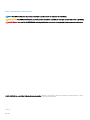 2
2
-
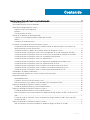 3
3
-
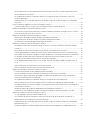 4
4
-
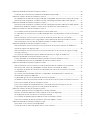 5
5
-
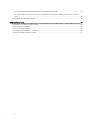 6
6
-
 7
7
-
 8
8
-
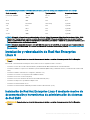 9
9
-
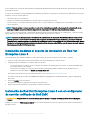 10
10
-
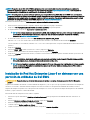 11
11
-
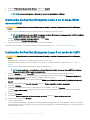 12
12
-
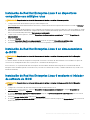 13
13
-
 14
14
-
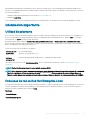 15
15
-
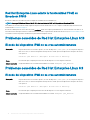 16
16
-
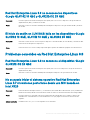 17
17
-
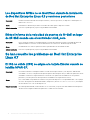 18
18
-
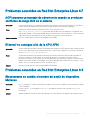 19
19
-
 20
20
-
 21
21
-
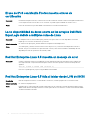 22
22
-
 23
23
-
 24
24
-
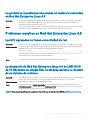 25
25
-
 26
26
-
 27
27
-
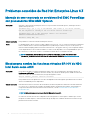 28
28
-
 29
29
-
 30
30
-
 31
31
-
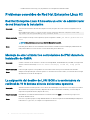 32
32
-
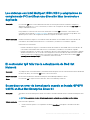 33
33
-
 34
34
-
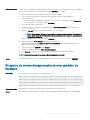 35
35
-
 36
36
-
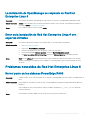 37
37
-
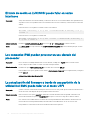 38
38
-
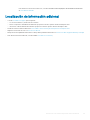 39
39
-
 40
40
-
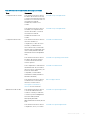 41
41
-
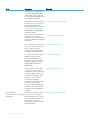 42
42
-
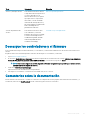 43
43
Dell Red Hat Enterprise Linux Version 6 El manual del propietario
- Tipo
- El manual del propietario
Artículos relacionados
-
Dell Red Hat Enterprise Linux Version 8 El manual del propietario
-
Dell PowerVault NX400 El manual del propietario
-
Dell PowerVault NX3200 Guía del usuario
-
Dell PowerVault NX3300 El manual del propietario
-
Dell SUSE Linux Enterprise Server 15 El manual del propietario
-
Dell SUSE Linux Enterprise Server 12 Guía del usuario
-
Dell Red Hat Enterprise Linux Version 7 El manual del propietario
-
Dell Red Hat Enterprise Linux Version 7 Guía del usuario
-
Dell Microsoft Windows Server 2019 El manual del propietario
-
Dell Lifecycle Controller 1.6.5 Guía del usuario